В центре управления безопасностью можно настроить параметры безопасности и конфиденциальности для программ Microsoft Office. Так как лента выглядит похоже во всех программах Office, действия, которые нужно выполнить, чтобы найти центр управления безопасностью, одинаковы для всех программ. Параметры, доступные в центре управления безопасностью, позволяют делиться документами с другими людьми, а также находить и удалять скрытые данные, которые вы не хотите сообщать другим. Дополнительные сведения о защите конфиденциальности в Office см. в заявлении о конфиденциальности корпорации Майкрософт.
Важно: Если вы используете Microsoft Office версии 1904 или более поздней, параметры конфиденциальности перемещены. Сведения о том, как получить к ним доступ, см. в разделе Параметры конфиденциальности учетной записи.
-
В программе Office откройте вкладку Файл и щелкните Параметры.
-
Щелкните элемент Центр управления безопасностью и выберите пункт Параметры центра управления безопасностью. Ниже приведен пример из Word.
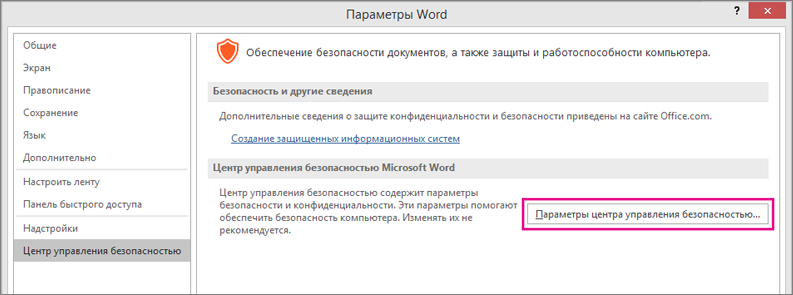
-
Щелкните нужную область (слева) и настройте соответствующие параметры. Например, чтобы изменить настройки конфиденциальности, щелкните Параметры конфиденциальности.
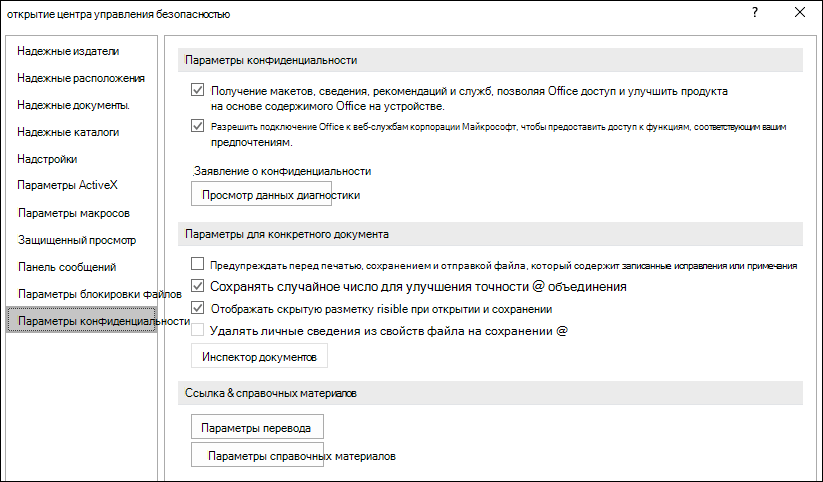
-
При изменении параметров конфиденциальности следует задать настройки, соответствующие нужному уровню конфиденциальности Office. Можно выбрать параметры, позволяющие получать уведомления при получении документа с подозрительного веб-сайта или наличии в нем ссылки на такой сайт либо отображать скрытую разметку при открытии и сохранении файлов.
Примечание: Если вы выбираете параметр Разрешить подключение Office к веб-службам, чтобы предоставить доступ к функциям, соответствующим вашим предпочтениям, Office подключается к веб-службам и сайтам, предоставленным корпорацией Майкрософт, например "Карты Bing", "Погода Bing" и Insights.
-
По завершении нажмите кнопку ОК.
Важно: Изменение параметров в центре управления безопасностью может существенно снизить или повысить уровень защищенности компьютера, его данных, данных в сети организации и других компьютеров в этой сети. Прежде чем изменять параметры центра управления безопасностью, посоветуйтесь с администратором или тщательно взвесьте все риски.
Помогите нам улучшить Office!
Чтобы помочь нам сделать Office лучше, выполните следующие действия:
-
В программе Office откройте вкладку Файл и щелкните Параметры.
-
Щелкните элемент Центр управления безопасностью и выберите пункт Параметры центра управления безопасностью. Ниже приведен пример из Word.
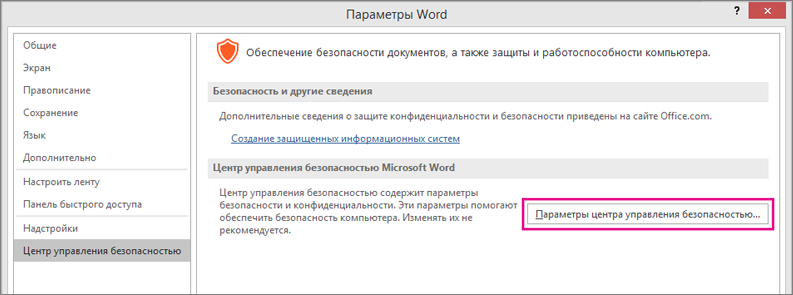
-
Нажмите кнопку Параметры конфиденциальности.
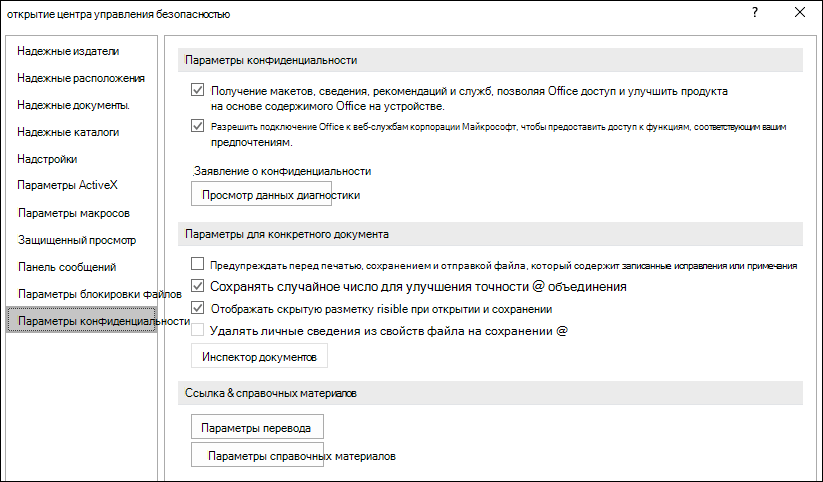
-
Установите флажок Рядом с полем Получение макетов, сведений, рекомендаций и служб путем предоставления Office доступа к продуктам и внесения улучшений на основе содержимого Office на моем устройстве.
Вот что вам следует знать об участии в этой программе:
-
Для участия в программе улучшения качества ПО не требуется никакая дополнительная работа. Вам не придется заполнять формы, анкеты или отвечать на телефонные звонки.
-
Корпорация Майкрософт собирает сведения с вашего компьютера автоматически, включая сообщения об ошибках и время их появления, тип оборудования, наличие сбоев в работе программных продуктов Майкрософт, сведения о надежности и быстродействии оборудования и программного обеспечения. Как правило, эти данные собираются ежедневно.
-
Эти сведения никоим образом не используются в рекламных целях или целях продаж. Корпорация Майкрософт не предоставляет эту информацию другим компаниям. При присоединении к программе случайным образом создается идентификационный номер. Это единственный идентификатор, который используется при обмене информацией с Майкрософт. Так как это число является случайным, Майкрософт — и никто иной — не может связать ваши данные с вами.











